
Il existe plusieurs versions de l’iPad, une avec le wifi et une autre avec le wifi + la 3g intégrée, sans compter les variantes au niveau de l’espace de stockage allant de 16 à 64 GB.
Forcement, plus vous prenez un modèle équipé, plus il est cher : De 489€ à 813€, soit presque le double… 🙄
Quand on possède un Smartphone (avec abonnement Data), il n’est pas forcement nécessaire de choisir le modèle équipée de la 3g avec un gros disque dur, car il est possible de jumeler les deux appareils et du coup, d’upgrader sont iPad et cela sans payer d’abonnement supplémentaire. 😉
Partager sa connexion internet.
Dans un précèdent tutoriel je vous avais expliqué comment connecter un ordinateur à un iPhone pour profiter de sa connexion internet gratuitement, c’est pratiquement la même chose pour l’iPad.
Pour commencer il faut installer PDAnet sur votre iPhone jailbreak via Cydia, l’application est payante mais il existe une version light qui est gratuite. Je vous conseil tout de même de l’acheter car vous allez vite la rentabiliser (une quinzaine d’euros). Elle est compatible Andoid, PalmOS, Windows Mobile, Blackberry et iPhone.
Nous allons créer une connexion Wifi Hotspot comme sur l’image ci-dessous. Choisissez un nom SSID et un password si vous ne voulez pas que tout le voisinage profite et explose votre abonnement téléphonique. 😀 N’oubliez pas de presser le bouton Activate.
Vous pourrez ensuite vous connecter sur ce réseau avec votre iPad et profiter gratuitement d’une connexion 3G et cela sans abonnement spécifique !
Augmenter la capacité de stockage.
Il existe plusieurs solutions pour augmenter virtuellement la capacité de stockage de votre iPad.
La première consiste à utiliser un service de stockage en ligne comme Dropbox, vous trouverez plusieurs tutoriels sur la NeozOne, ce service est vraiment très pratique surtout qu’il est compatible avec l’iPad.
Pour commencer il va falloir se créer un compte Dropbox, vous trouverez un tutoriel sur cette page, il existe une version gratuite qui permet d’avoir 2 GB + 500MO dès l’inscription en suivant le liens de parrainage de la NeozOne, vous pourrez ensuite l’upgrader ’jusqu’à 10 GB gratuitement.
Installez ensuite sur votre iPad l’application gratuite Dropbox disponible sur iTunes, ainsi, vous pourrez profiter d’un espace supplémentaire en ligne.
Il existe une autre option qui peut être complémentaire à la précédente, c’est de profiter de l’espace disque de l’iPhone (8/16/32GB). Vous pouvez stocker sur votre téléphone des fichiers que vous pourrez consulter avec votre iPad, en utilisant l’application gratuite Filestore (Serveur Http et FTP).
Il vous suffira ensuite de vous connecter sur votre serveur en wifi avec votre iPad.
a) Installer l’application Filestore avec iTunes sur votre iPhone.
b) Lancer le programme et sélectionner File Transfer, notez l’adresse Ip de votre serveur Http.
c) Connectez-vous à cette adresse sur Safari avec votre iPad.
Vous pourrez ainsi consulter tous les documents stockés sur votre iPhone avec votre iPad, un sacré gain de place.
Il existe depuis peu des clés de stockage se branchant sur les iPhones et les iPads. Le PhotoFast i-FlashDrive, Clé USB d’un côté, connecteur iDevice de l’autre, ils sont encore un peu cher mais il faut garder un œil dessus, certain sont très prometteurs.
Pour conclure :
Si vous suivez mes instructions vous économiserez sur l’achat de votre iPad en gagnant 10Gb de stockage en ligne et jusqu’à 32GB de stockage avec un iPhone.
Vous ne payerez pas l’option 3G de l’iPad en utilisant celle qui est comprise dans votre Smartphone.
Vous ne payerez pas d’abonnement 3G grâce à PDAnet.
J’ai utilisé un iPhone pour ce tutoriel, mais il est possible d’utiliser la même procédure avec n’importe quel Smartphone avec des applications équivalentes.
Bon surf ! 😀

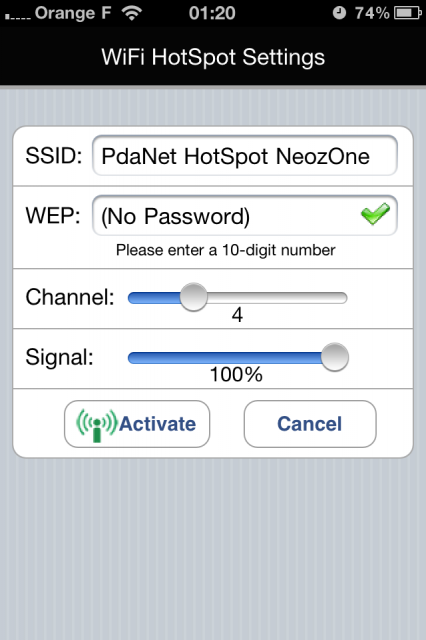
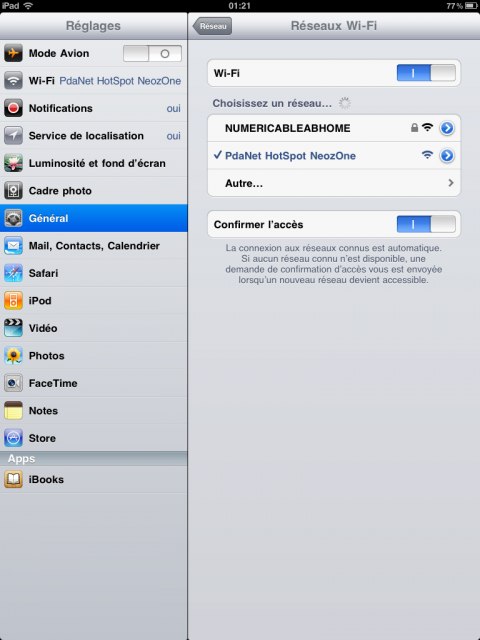
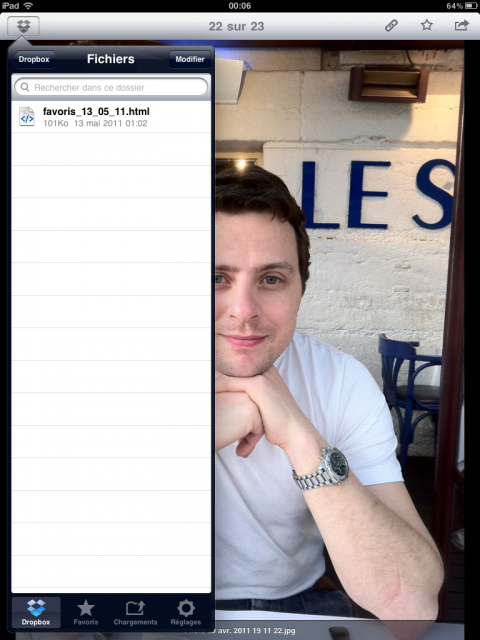
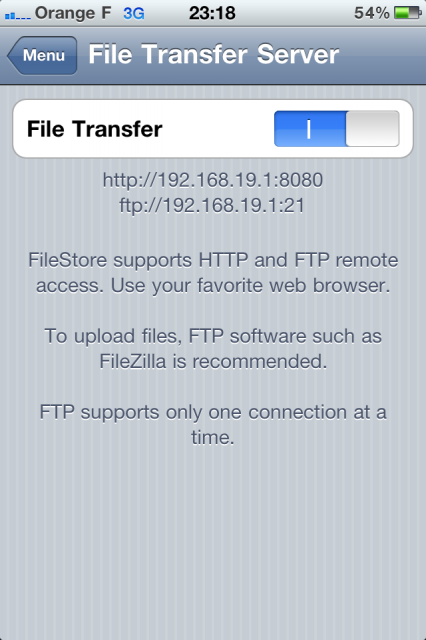
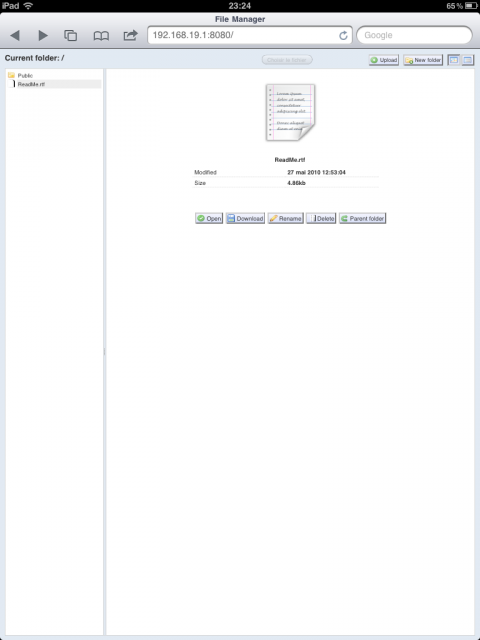

bonjour
j’ai un bb et je voudrais faire de même mais cela ne marche pas? Pourriez vous m’aider?
Cordialement. Mail even.arts@sfr.fr
Salut, à quel niveau ça bloque?
Bonjour
Je voulais savoir si on pouvait regarder des vidéos sur YouTube
Ou autre en utilisant pour internet l’iPhone, sans avoir à payer ?
Car quand j’utilisais la passerelle iPhone 3G-iPad (légal et crée par Apple)
On me disait que ça coûtait cher
oui avec ce tuto et celui ci https://www.neozone.org/tutoriels/tuto-se-servir-de-son-iphone-comme-modem-3g-pdanet/